Comment importer un relevé en .PDF ?
Banking > Relevés bancaires > Importer relevé
Pour savoir comment importer des extraits bancaires au format PDF dans Séquence, suivez les étapes ci- après.
- Cliquez sur "Banking".
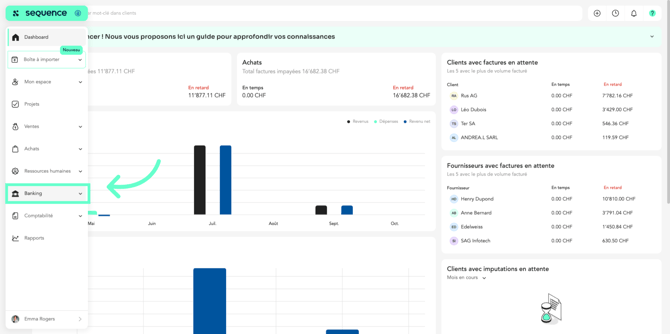
- Ensuite, cliquez sur "Comptes".
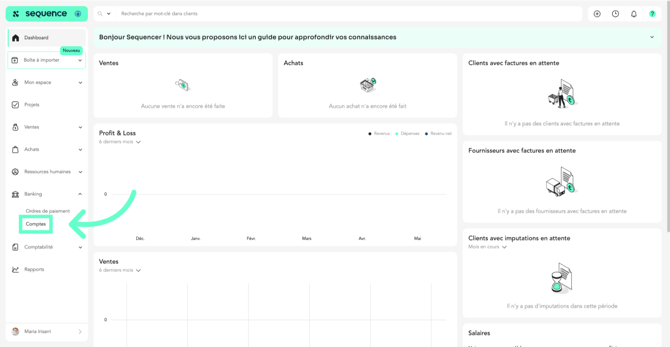
- Cliquez sur le compte dans lequel vous souhaitez importer le relevé
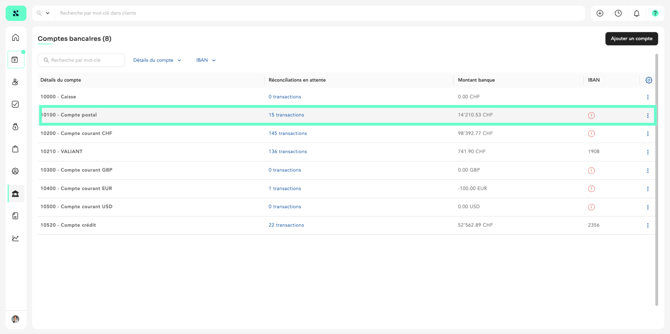
- Cliquez sur "Importer relevé"
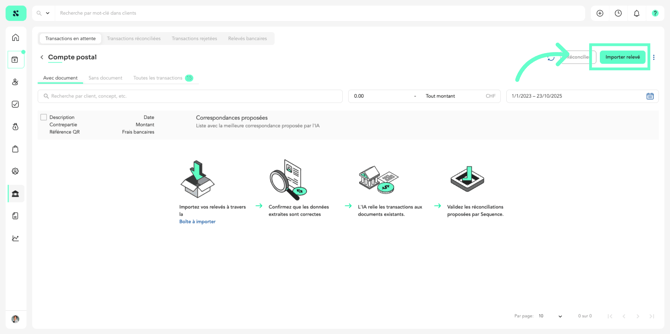
- Pour importer un relevé en .PDF sélectionnez "Format PDF".

- Sélectionner ou glisser un ou plusieurs fichiers.

- Cliquez sur "Ajouter relevé bancaire" pour continuer.

- L'importation est en cours et, une fois terminée, vous pourrez la trouver en cliquant sur Relevés bancaires.

- Une fois l'importation terminée, sélectionnez le relevé pour le réviser et le valider.

- Vérifiez et corrigez les champs si nécessaire.

- Cliquez sur le X pour supprimer une ligne.

- Si vous le souhaitez, vous pouvez également ajouter des lignes en cliquant sur "Ajouter une ligne".

- Une fois revu et complété, cliquez sur "Valider" pour terminer l'importation.

- Vous pouvez désormais voir les lignes importées depuis les transactions en attente.

Une fois l'extrait importé, apprenez à réconcilier les transactions avec les documents de Sequence en consultant la section Réconciliation bancaire.